Wenn Sie gerade erst anfangen oder Ihren Print-on-Demand-Shop erweitern, verbinden Sie Printful zu Shopify ist eine der ersten großen Entscheidungen, die Sie treffen müssen. Und glauben Sie mir, ich habe im Laufe der Jahre so ziemlich jede Kombination von Plattformen ausprobiert.
Dieser Leitfaden führt Sie durch meine derzeitige Arbeitsweise, ständig aktualisiert, während ich neue Setups teste. Ich beschreibe jeden Schritt und gebe Tipps, die ich gerne zu Beginn gewusst hätte, sowie einige Bonusse, die Sie hinzufügen können, um Zeit zu sparen oder Ihren Gewinn zu steigern.
Kommen wir zur Sache.
Warum ich verwende Printful + Shopify (Und empfehle es auch im Jahr 2025 noch)
Nach dem Ausführen mehrerer Geschäfte, Testen Printify, Teespring, Redbubbleund mehr – ich komme immer noch zurück zu Printful + Shopify aus einem Hauptgrund: es funktioniert einfach.
Aus diesen Gründen ist diese Kombination solide:
- Shopify bietet volle Kontrolle über Branding, Checkout, Apps und Kundenerlebnis
- Printful übernimmt Auftragsabwicklung, Druck, Verpackung und Versand ohne manuelle Arbeit
- Ihre Integration ist tiefgreifend – jede Bestellung läuft direkt ab, mit Versandaktualisierungen, Lagersynchronisierung und mehr
Ich habe genau dieses Setup verwendet, um Nischengeschäfte zu eröffnen, begrenzte Drops durchzuführen, Ideen zu testen und langfristige Marken aufzubauen.
Und das Wichtigste: Wenn Sie es richtig einrichten, ist die Bedienung nahezu völlig unkompliziert.
Schritt für Schritt: So stellen Sie eine Verbindung her Printful zu Shopify der richtige Weg
In vielen Tutorials heißt es: „Installieren Sie einfach die App.“ Wenn Sie jedoch möchten, dass sie reibungslos läuft und richtig skaliert, müssen Sie vom ersten Tag an ein paar Dinge richtig machen.
1. Erstellen Sie Ihr Shopify kombiniert mit einem nachhaltigen Materialprofil. Printful Konten
Falls Sie dies noch nicht getan haben:
Wählen Sie die Basic Shopify Plan oder höher – es unterstützt Apps und benutzerdefinierte Domänenverknüpfungen, die Sie beide benötigen.
2. Installiere das Printful App von Shopify App Store
Gehe zu: https://apps.shopify.com/printful
Hit Installieren und folge den Anweisungen. Shopify wird um Erlaubnis bitten, Printful zu:
- Produkte hinzufügen/bearbeiten
- Abwicklung
- Inventar synchronisieren
- Bestellungen und Versand verfolgen
Sobald die Verbindung hergestellt ist, Shopify Store wird zum Fulfillment-Kanal innerhalb Printful's Dashboard.
3. Erstellen und synchronisieren Sie Ihr erstes Produkt
Von dem Printful Instrumententafel:
- Klicke Produkt hinzufügen
- Wählen Sie eine Produktkategorie (T-Shirts, Tassen usw.)
- Verwenden Sie das eingebaute Design-Tool zum Hochladen von Grafiken
- Wählen Sie Farbvarianten, Größen und Modellstile
- Preise festlegen (Printful zeigt ihre Grundkosten + Ihren Gewinn)
Wenn Sie zufrieden sind, klicken Sie auf Zum Store hinzufügen — Dies treibt das Produkt direkt zu Shopify.
Profi-Tipp: Bearbeiten Sie den Produkttitel, die Beschreibung und die SEO-Daten darin Shopify nach der Synchronisierung. Belassen Sie nicht die Standardeinstellung Printful Text – er ist generisch und lässt sich nicht gut konvertieren.
4. Versand und Steuern einrichten
Printful bietet automatische Versandkostensynchronisierung mit Shopify – aber Sie können es anpassen.
Sie haben zwei Möglichkeiten:
| Option | Vorteile | Nachteile |
|---|---|---|
| Nutzen Sie Printful's Preise | Einfach, präzise nach Region | Weniger Kontrolle über die Preisgestaltung |
| Manuelle Versandkosten | Volle Kontrolle über die Gebühren | Mehr Einrichtungsarbeit |
Bonustipp: Normalerweise gehe ich manuell vor und biete Pauschalpreis oder kostenloser Versand – dann berechne die Kosten einfach in meinen Produktpreis. Das lässt sich besser konvertieren und wirkt für den Kunden sauberer.
5. Machen Sie eine Testbestellung
Überspringen Sie dies niemals.
Ab Shopify:
- Ermöglichen Gefälschtes Gateway (Testzahlungsmethode)
- Bestellen Sie ein Muster
- Stellen Sie sicher, dass es fließt in Printful
- Überprüfen Sie Ihre E-Mail-Updates, Versandbenachrichtigungen und den Bestellstatus
Oder geben Sie eine echte Bestellung auf und lassen Sie sich die Ware selbst liefern – insbesondere, wenn es sich um ein neues Produkt oder eine Nische handelt.
Sie möchten fühlen, was Ihr Kunde fühlt.
Häufige zu vermeidende Fehler
Hier ist eine Aufschlüsselung, wo die meisten Leute stecken bleiben und wie man das Problem löst:
| Fehler | Warum es passiert | Was stattdessen zu tun ist |
|---|---|---|
| Verwenden von Standardbeschreibungen | Die Leute beeilen sich beim Aufbau | Passen Sie jede Produktseite an |
| Preis zu niedrig | Ohne Berücksichtigung der Grundkosten + Versand | Nutzen Sie Printful's Gewinnrechner |
| Keine Richtlinien auf Ihrer Site | Überspringen der rechtlichen Einrichtung | Fügen Sie Informationen zu Rücksendungen, Datenschutz und Versand hinzu |
| Automatische Auftragserfüllung nicht aktiviert | Bestellungen stecken fest oder verspätet | Schalten Sie es innen ein Printful Einstellungen speichern |
| Mockups überspringen | Niedrige Conversion-Raten | Nutzen Sie Printful's Lifestyle-Mockups für bessere Visuals |
Tipps, die wirklich funktionieren (in echten Geschäften getestet)
Dies ist keine Theorie, sondern es sind Strategien, die ich immer noch in meinen Live-Shops verwende.
Verwenden Sie nischenspezifische Mockups
Printful bietet viele generische Mockups. Aber ich lade immer hoch benutzerdefinierte Lifestyle-Bilder zu Shopify Stattdessen. Ein T-Shirt auf weißem Hintergrund verkauft sich nicht. Ein T-Shirt auf jemandem, der mit seinem Hund spazieren geht, im Kontext – das ist es, was sich verkauft.
Webseiten ähnlich Setzen Sie es ab Helfen Sie dabei. Oder engagieren Sie einfach einmal ein Model und verwenden Sie die Aufnahmen in verschiedenen Sammlungen wieder.
Verfolgen Sie Ihre Gewinnspanne für jedes Produkt
Raten Sie nicht. Verwenden Sie diese Grundformel:
javaCopyEditRetail Price - Printful Base Cost - Shipping - Shopify Fees = Profit
Ejemplo:
| Artikel | Printful Grundkosten | Verkaufspreis (Shopify) | Geschätzter Gewinn (nach Gebühren und Versand) |
|---|---|---|---|
| Kapuzenpullover | $22.95 | $49.99 | ~15–18 USD |
| T-Shirts | $9.25 | $24.99 | ~8–10 USD |
| Tasse (11oz) | $7.95 | $18.99 | ~6–7 USD |
| Tote Bag | $13.25 | $28.00 | ~9–11 USD |
| Kappe | $14.50 | $29.99 | ~10–12 USD |
| Sweatshirts & Hoodies | $18.95 | $44.99 | ~14–16 USD |
| Phone Case | $10.75 | $21.99 | ~6–8 USD |
| Poster (12×16) | $7.00 |
Nutzen Sie PrintfulBranding-Add-Ons von
Das beinhaltet:
- Benutzerdefinierte Innenetiketten
- Beipackzettel
- Marken-Lieferscheine
- Benutzerdefinierte Rücksendeadresse
Anfangs brauchen Sie sie nicht, aber sobald Sie 10–15 Bestellungen/Woche erreichen, lohnen sie sich.
Automatisieren Sie Ihren Startprozess
Wenn ich ein neues Produkt auf den Markt bringe:
- Erstellen Sie das Design und laden Sie es hoch auf Printful
- Synchronisieren mit Shopify mit Mockups
- Produktseite manuell bearbeiten für SEO + Branding
- Planen Sie Social-Media-Beiträge mit Vorlagen
- Retargeting-Anzeigen mit Meta Pixel schalten
Ich habe das alles als Vorlage in Notion erstellt – wiederholbar, schnell und sauber.
Bonus: Fügen Sie ohne Mehraufwand weitere Vertriebskanäle hinzu
Das Coole an diesem Setup? Einmal Printful ist verbunden mit Shopify, du kannst auch:
- Verkaufen Sie die gleichen Produkte auf Etsy mit automatisierten PrintfulIntegration von
- Nutzen Sie TikTok-Shop (Shopify verbindet sich direkt mit TikTok)
- Führen Sie Facebook- und Instagram-Shops mit Produktsynchronisierung
Denken Sie daran: Der gesamte Bestand wird verwaltet von Printful automatisch. Sie müssen Produkte nicht erneut synchronisieren oder Bestellungen manuell bearbeiten.
Ist dieses Setup gut zum Skalieren?
Ja – aber nur, wenn Ihr Geschäft über eine Marke verfügt, ordnungsgemäß aufgebaut und getestet ist.
Das ist kein dropshipping Schnell-Bargeld-System.
Es ist ideal für:
- Schöpfer, die eine Merch-Linie aufbauen
- Nischenmarken mit treuer Anhängerschaft
- Nebenerwerbstätige, die ein echtes Geschäft ohne Lagerhaltung wollen
- Menschen, die weltweit verkaufen (Printful hat Fulfillment-Zentren in den USA, Großbritannien, der EU, Australien, Kanada und mehr)
Und wenn Sie jemals wechseln möchten zu Printify oder kundenspezifische Lieferanten später, Shopify bietet Ihnen volle Flexibilität. Sie sind nicht gebunden.
Abschließende Gedanken
Sich zusammenschliessen Printful zu Shopify ist der einfache Teil.
Einen echten Shop aufzubauen, der Kunden gewinnt – dazu gehört mehr, als einfach nur auf „App installieren“ zu klicken. Sobald alles richtig eingerichtet ist, können Sie skalieren, automatisieren und wachsen, ohne den Lagerbestand zu verändern.
Genau diese Methode verwende ich auch heute noch in mehreren Geschäften – und ich passe sie alle paar Monate auf der Grundlage neuer Funktionen, Feedback und Tests an.
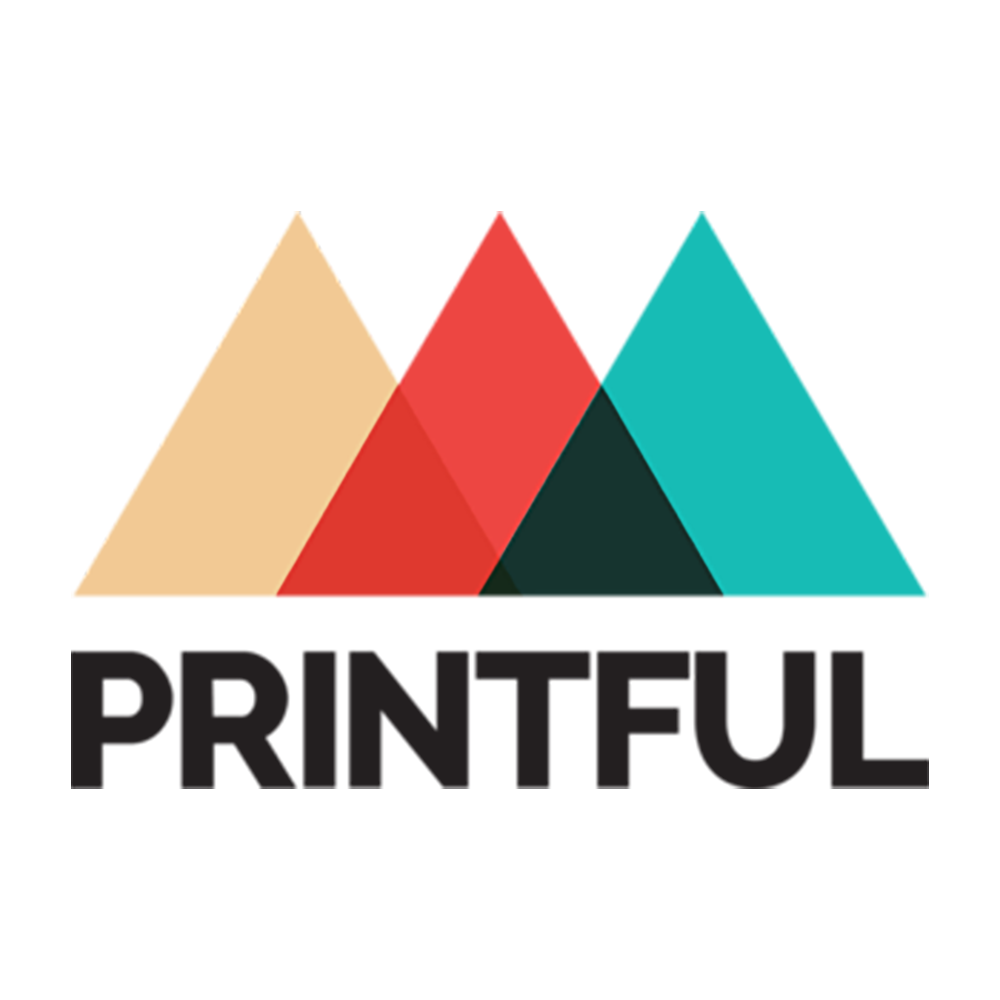




Wow. Im Ernst, danke für diesen Monsterpost!!!
Gern geschehen, Rahul!